iPadを買ったらフィルムを貼ろうか悩みますよね。
画面は傷つけたくないけど、フィルムを貼ったら使い勝手はどうなんだろうと。
わたしは色んなサイトを見ておすすめのペーパーライクフィルム(2000円弱)を買いましたが、使いやすい部分と使いずらい部分があると感じました。
メリット・デメリットについて紹介したいと思います。
フィルを貼った当初の感想は・・・「サイコー!」
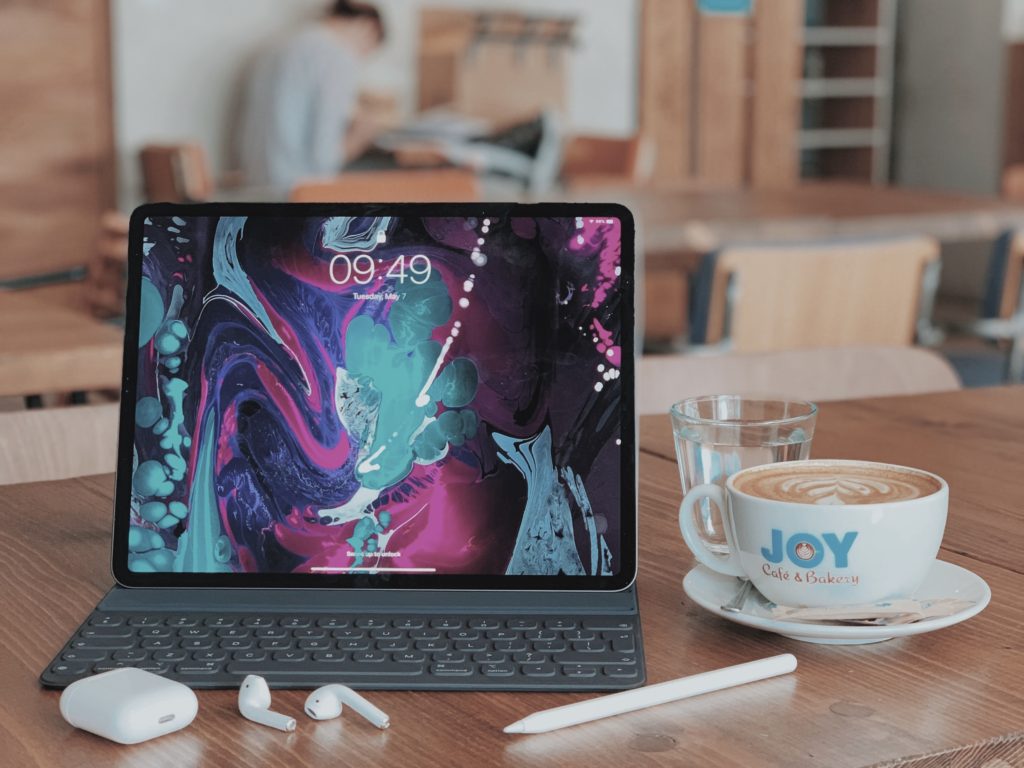
付けた時は優雅な気分でした。画面がさらさらして指触りが気持ち良いし、指紋はつかないし意外といい感じかも!?と思っていました。
ペーパーライクなので、ツルツルの画面がサラサラに変身して、標準状態より指の滑りがとても良くなったように感じました。
その表面でApple Pencilを動かすと、これまた良い感じ。本当に紙の上で・・・とはいかないまでも、フィルムを貼ってない状態だとツルツルとペン先が滑っていたのが、少しざらざらした抵抗がいい感じで描き心地も良かったです。
「サイコー!」・・・からの下落ポイント

スクロールの反応が悪くなった
ですが、実際に使い始めてみると、従来の使い方ではうまく行かないところが色々と出てきました。
普段のわたしのiPadの使い方は、メール、インターネット、イラスト制作、写真加工、動画編集などなどですが、そのほとんどの使い方で使い勝手が悪くなったのです。
具体的には、画面に指を当ててスクロールする時の反応が悪くなりました。
インターネットを使っている場合においては、画面をスクロールして上にいったり下に行ったりしますが、指をちょっと強めに押しながらスクロールしないと反応しない時がありました。
またイラストを描いている時も、頻繁にスクロールしますが、うまく画面が動かない。そして一つ前に戻るのも指2本使ってダブルタップするのですが、それも上手く反応しない時が多々発生しました。
そして、全体の効率や生産性が落ちてきたので、使い始めてわずか1週間で剥がす決断をしました。
Apple pencilの反応も悪くなった
そして、イラストを描くときにApple pencilを使いますが、今までよりすこーしだけですが、強めに当てる必要がありました。この「すこーし」というのがミソで、最初は「このぐらい、いいかなぁ」と思ったのですが、使って行くと、この「すこーし」がだんだんとストレスになっていきました。
得に絵を描くときは、細かい部分を何度も書き直したりするのですが、描き損ねたり、消し損ねたり、その小さなストレスが最終的にわたしからフィルムを剥がさせるトリガーとなりました。
また、フィルムを貼った状態でApple pencilを使って気づいたのですが、少なからずペン先に抵抗ができます。(=ペンの先を削っている)
1週間も絵を描き続けていると、ペン先が徐々に削られていきました。結局ペン先が球体じゃなく、尖ってきて、フィルムにも傷をつけていくようになってしまいました。
まとめ
基本的にAppleの製品は、そのままの状態で使うのが1番使い勝手が良いと思っています。ですが、フィルムを貼らないと画面にいっぱい指紋が付いたり、ペンがツルツル滑ったりとします。
何かを使うにしても、カスタマイズして使うにしてもそれぞれのメリット・デメリットがありますので、色々試しながらベストな使い方をしていけばいいかと思いました。
最近ではペン先の摩耗を抑えた製品も登場しているみたいですので、試してみてもいいかもしれません。
他にもiPadを使った学習方法なども紹介してますので、是非見てみてください。
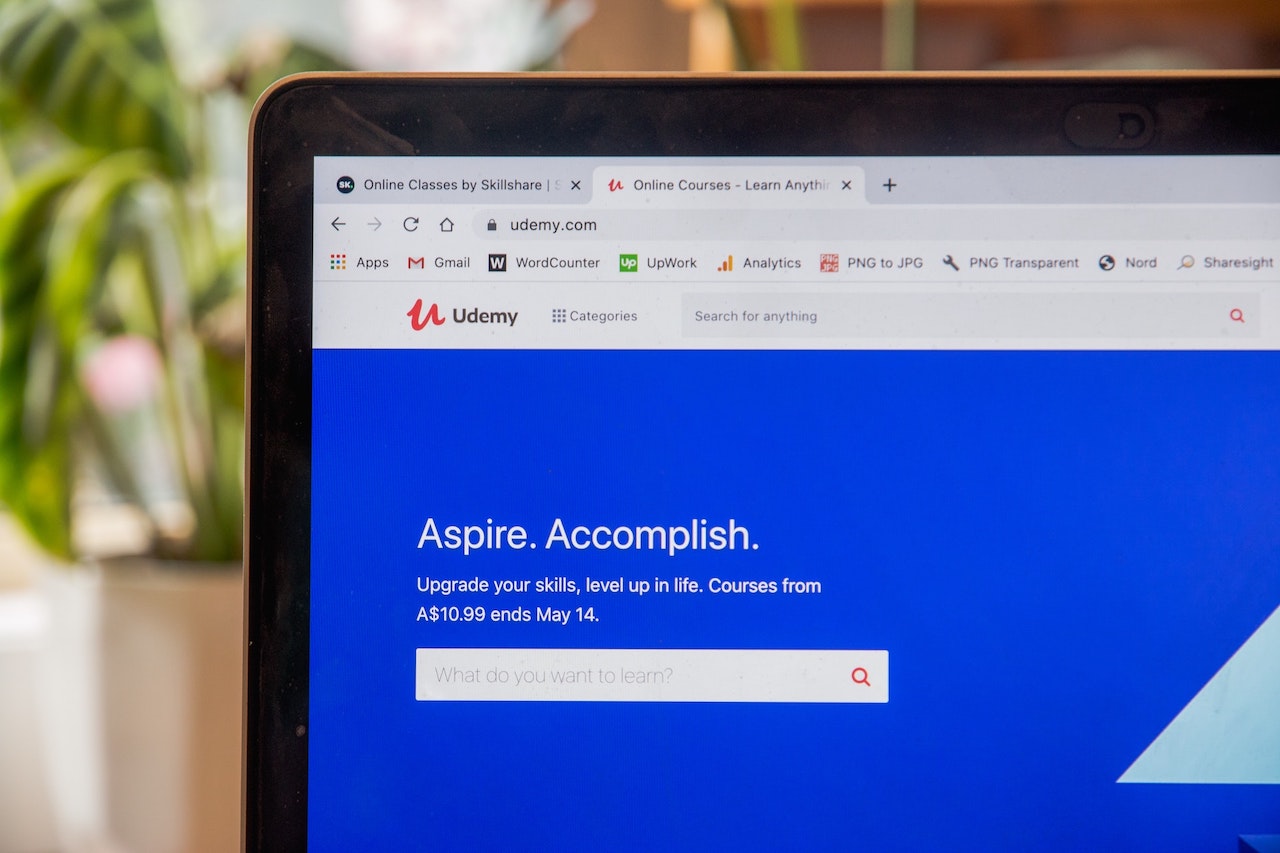 Udemyを活用して専門知識を学習する【動画で勉強するってどんな感じ?タブレットで!】
Udemyを活用して専門知識を学習する【動画で勉強するってどんな感じ?タブレットで!】
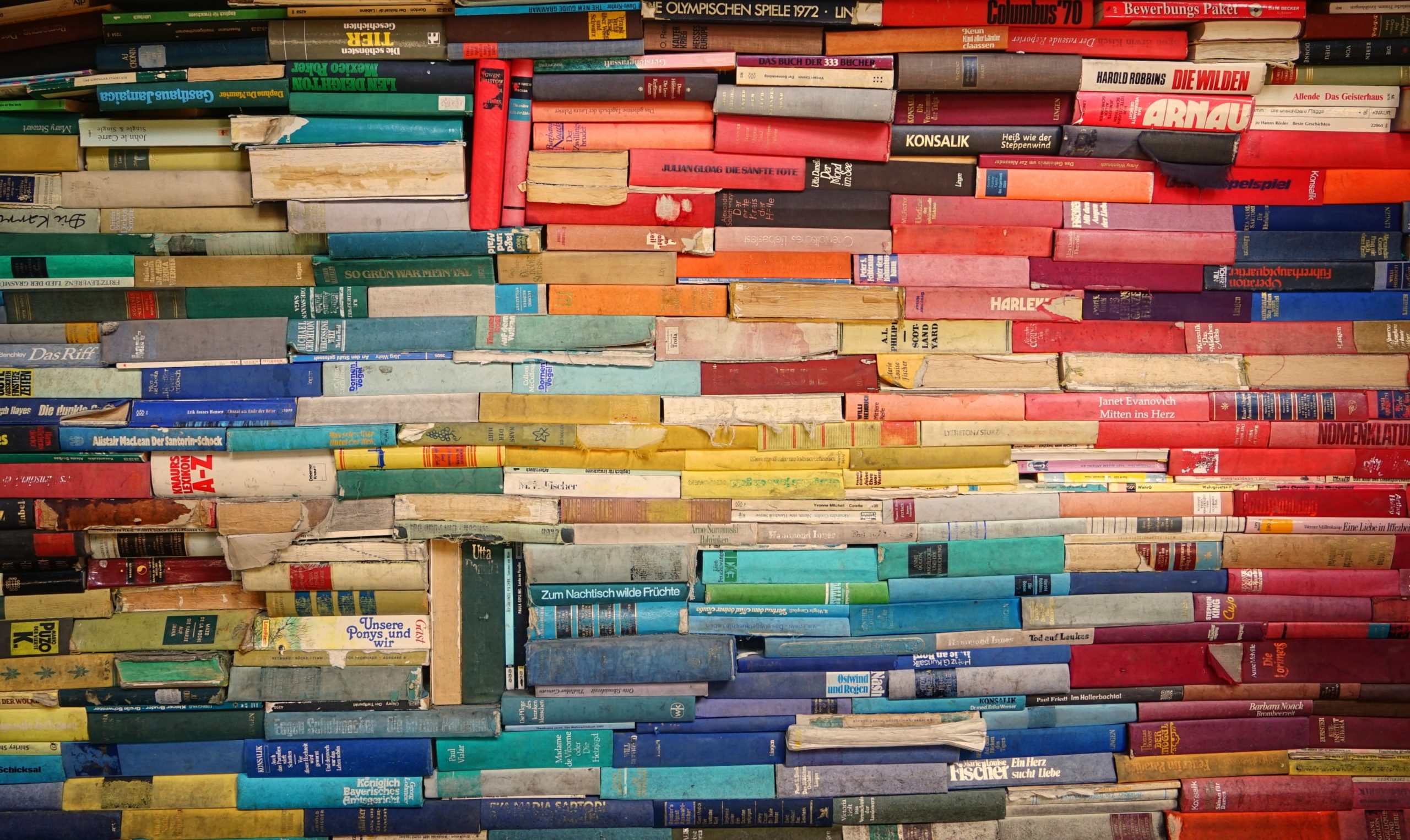 AmazonのKindle Unlimiteで本を読みまくって学習する方法
AmazonのKindle Unlimiteで本を読みまくって学習する方法
最後まで記事を読んでいただき、ありがとうございました!


